Hai la necessità di trasferire file iOS da iPad sul tuo computer? Sia che tu voglia trasferire foto di iPad, musica, video o altri dati iOS come contatti, messaggi e così via, iTunes non è più un buon strumento di trasferimento per te. Questo post ti introduce con un ottimo trasferimento di dati iOS per copiare vari file iPad sul tuo PC o Mac.
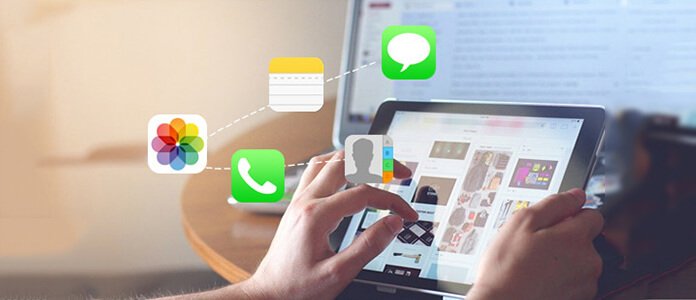
Se sei stanco delle restrizioni di iTunes e cerchi di trovare un'altra opzione per trasferire file tra iPad e computer, Aiseesoft FoneTrans è sicuramente la scelta migliore. Questo software di trasferimento professionale per iPad può aiutarti a esportare tutti i tipi di file iPad, come musica, film, immagini, programmi TV, Podcast, iTunes U, eBook, Rullino fotografico, memo vocali, riprese di fotocamere, ecc. Su PC / Mac e importare musica , video, ePub, PDF, file immagine dal computer all'iPad.
Quando usi questo software per esportare dati da iPhone a computer, puoi scoprire che sono supportati i seguenti tipi di dati:
| File di testo | File multimediali |
|---|---|
| Contatti, messaggi di testo, PDF, ePub, libri | Foto, musica, memo vocali, film, programmi TV, video musicali, podcast, iTunes U, suonerie, audiolibri, riprese di fotocamere, playlist, album |
Passo 1 Scegli i file iPad
Dopo aver collegato iPad al computer, questo iPad Transfer rileverà automaticamente il dispositivo e mostrerà vari file iPad in diversi tipi nell'elenco a sinistra sull'interfaccia del software. Puoi scegliere i file da una libreria che desideri trasferire da iPad al computer.
Passo 2 Iniziare a trasferire file sul computer
Ora puoi fare clic su Esporta> Esporta su PC e scegliere la cartella di destinazione nella finestra di dialogo che si apre, quindi iniziare a esportare i file su PC.
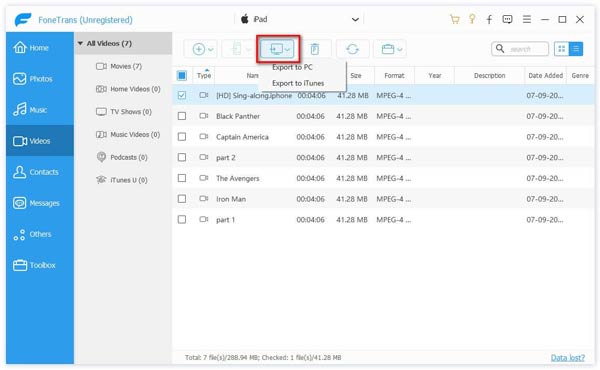
Quindi puoi goderti questi file sul computer o condividerli su Internet con gli amici.
Ti piacerà anche leggere: Trasferimento da iPhone ad Android
Questo trasferimento professionale per iPad - FoneTrans, supporta anche il trasferimento di file dal computer al tuo iPad. Ad esempio, puoi prontamente trasferire video su iPad. I dati supportati per l'importazione da computer a iPad sono i seguenti:
| File di testo | File multimediali |
|---|---|
| Contatti, PDF, ePub, Libri | Foto, musica, memo vocali, film, programmi TV, video musicali, podcast, iTunes U, suonerie, audiolibri, riprese di fotocamere, playlist, album |
Passo 1 Scegli l'elenco delle categorie di destinazione per archiviare i file
Spostare il mouse sul menu a sinistra di FoneTrans e selezionare l'elenco delle categorie di destinazione in cui si desidera importare i file.
Passo 2 Seleziona i file locali
Quindi puoi fare clic sul pulsante "Aggiungi" per selezionare i file che desideri aggiungere nella finestra di dialogo che si apre. Quindi questo meraviglioso iPad Transfer importerà i file che scegli su iPad. Successivamente, puoi goderti film, canzoni, immagini ed eBook sul tuo iPad.

Questo trasferimento dati iPad supporta l'importazione di tutta la cartella. È possibile fare clic sulla freccia del menu a discesa "Importa file" per selezionare Aggiungi cartella, quindi importare la cartella sul dispositivo.
Questo post mostra come trasferire dati tra iPad e computer. Puoi facilmente trasferire le foto di iPad sul computer e copiare musica dal computer su iPad. Dopo aver eseguito il backup di iPad sul computer, puoi imparare qui ripristinare i dati dell'iPad.